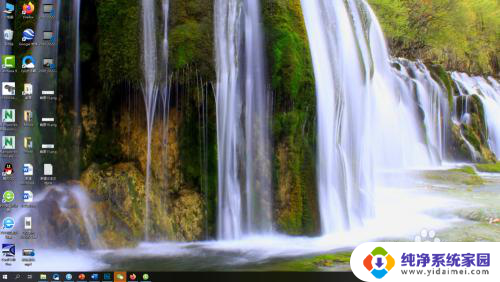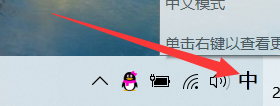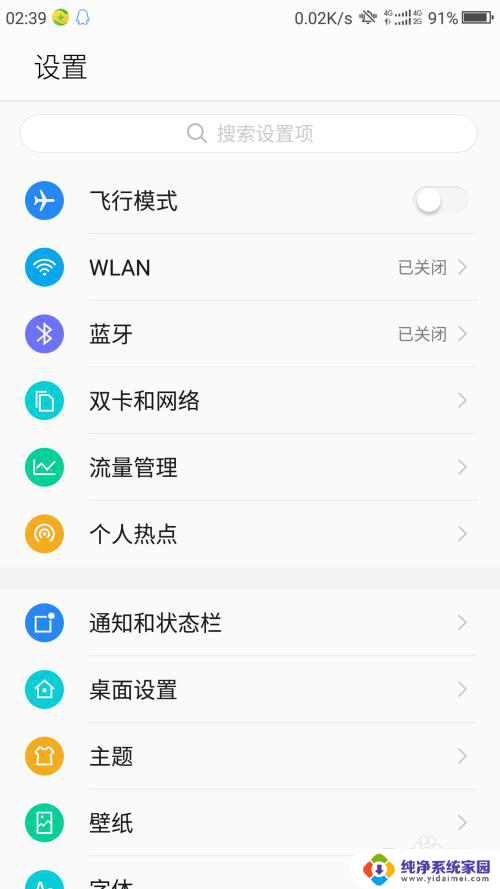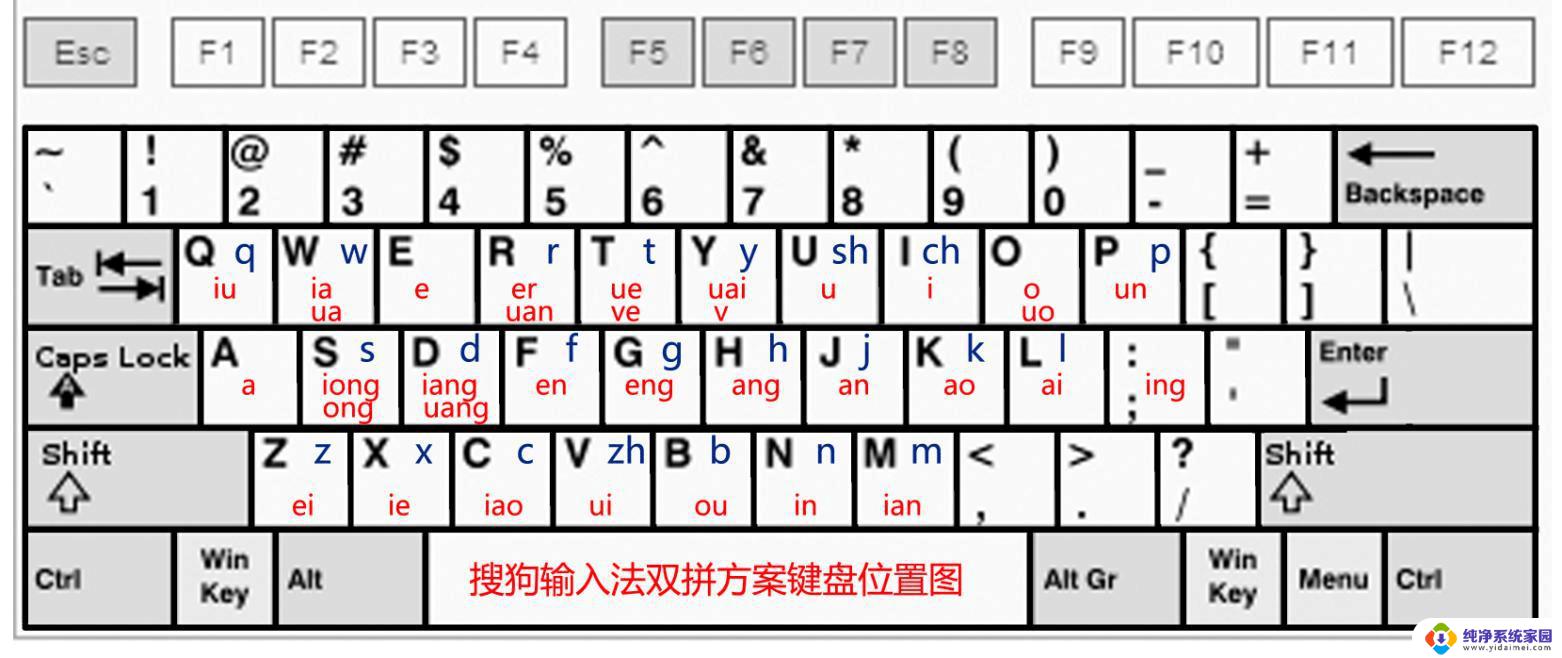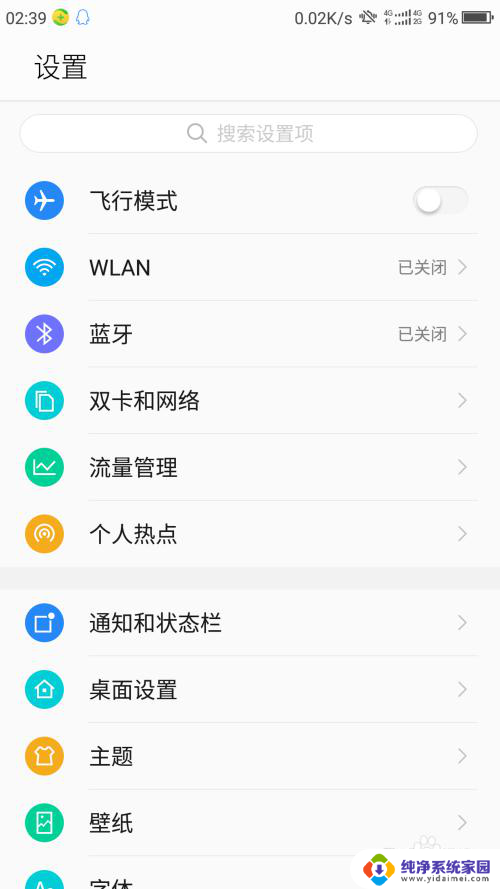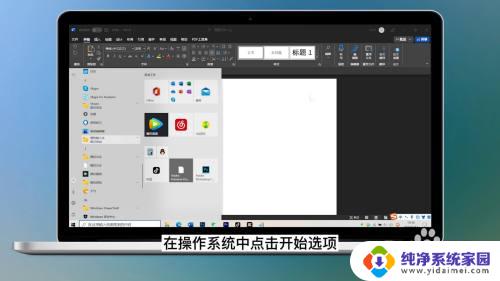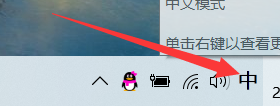电脑打字拼音输入法怎么弄 电脑敲击键盘怎样显示汉字拼音
更新时间:2024-04-01 16:45:38作者:jiang
在如今信息技术高度发达的时代,电脑已经成为我们日常生活中不可或缺的工具,而在使用电脑时,打字是我们经常需要进行的操作之一。电脑打字可以使用拼音输入法,通过按键盘上的字母键来输入对应的拼音,然后通过候选词选择合适的汉字。在敲击键盘的同时,屏幕上会显示出与拼音对应的汉字,帮助我们准确输入所需的文字信息。通过掌握电脑打字的技巧和方法,可以更加高效地完成工作和学习任务。愿我们都能在使用电脑时游刃有余,轻松应对各种打字需求。
具体方法:
1.将电脑开机,显示出电脑桌面,如下图所示
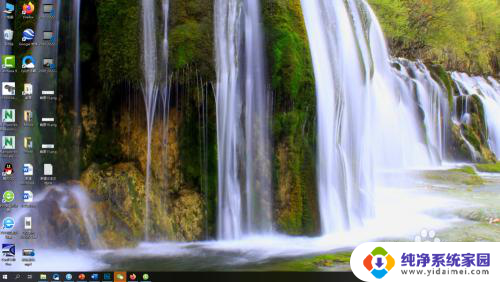
2.用鼠标指向电脑右下角的搜狗输入法图标,出现如图所示
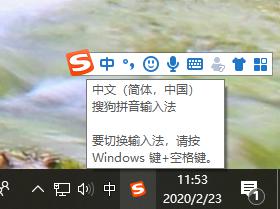
3.找到自定义状态栏,点击其中的键盘符号的输入方式。如下图所示
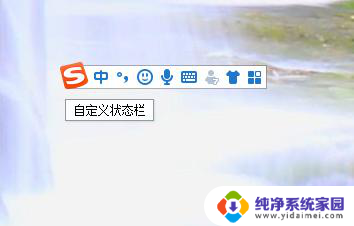
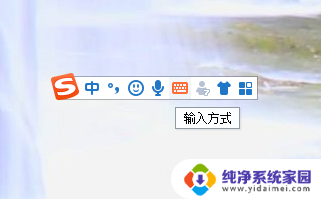
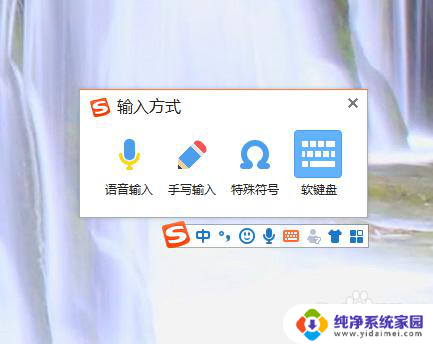
4.选择其中的特殊符号,点击后显示出符号大全。如下图所示
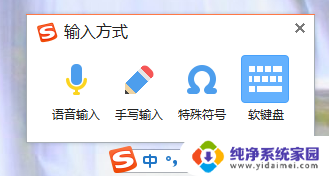

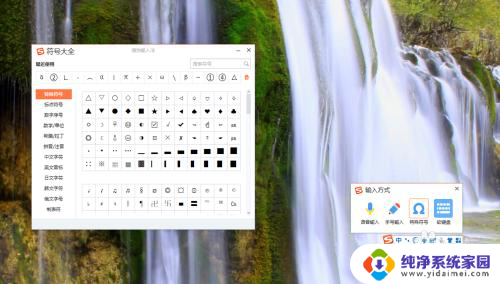
5.选择符号大全中左列的“拼音\注音”,如下图所示
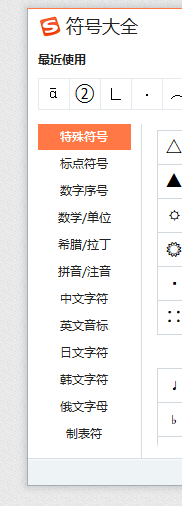
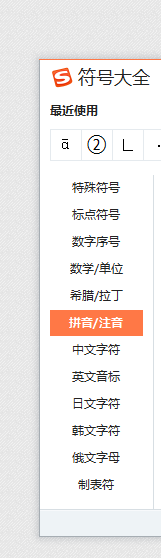
6.根据你自己的需要选择注音,如下图所示
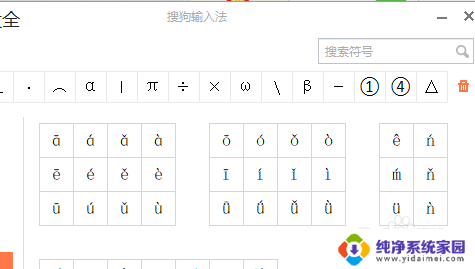
以上就是电脑打字拼音输入法的全部内容,如果你遇到这种情况,可以按照小编的方法来解决,希望对大家有所帮助。